Процесс Runtime Broker, впервые появившийся в Windows 8, является важным системным процессом, который продолжает выполнять важную функцию на ПК с Windows 10. Как и другие основные системные процессы, такие как unsecapp.exe, процесс Runtime Broker нельзя выключить или отключить.
Системные процессы, такие как Runtime Broker, обычно скрыты, поэтому, если они находятся в поле вашего зрения, возможно, возникла проблема. Если вы спрашиваете себя: «Что такое Runtime Broker?» и вы не знаете ответа, продолжайте читать, поскольку мы объясним, что это такое, безопасно ли это и что вы можете сделать, если это вызывает высокую загрузку ЦП или ОЗУ в Windows 10.
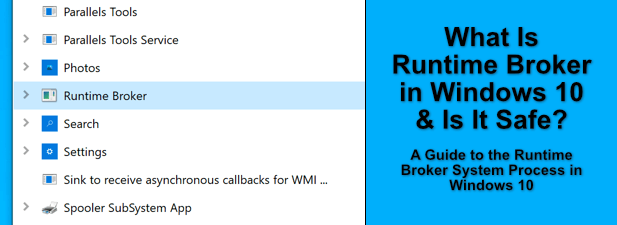
Что такое Runtime Broker в Windows 10?
Некоторые системные процессы являются комплексными, например ntoskrnl.exe, который настолько важен, что в диспетчере задач он называется просто Система . Однако процесс Runtime Broker (runtimebroker.exe) немного менее важен, но все же играет важную роль в защите Windows вашей системы.
Процесс Runtime Broker отслеживает разрешения приложений, которые вы устанавливаете и запускаете из Microsoft Store. Это могут быть фоновые разрешения на доступ к вашим локальным файлам, запиши свою веб-камеру, или отслеживание вашего местоположения. Данные такого типа являются конфиденциальными, поэтому вполне логично, что вы (и Microsoft) захотите ограничить к ним доступ.
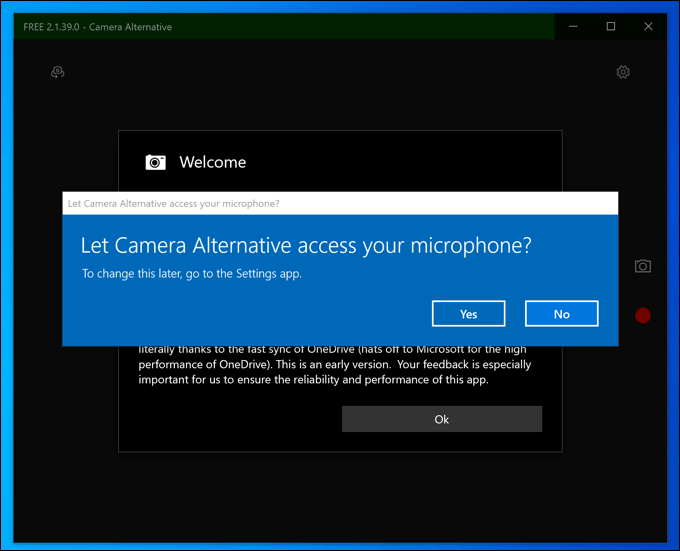
Не каждое устанавливаемое вами приложение является тем, чем кажется, поэтому, отслеживая разрешения, Windows может помешать мошенническим приложениям требовать разрешения (и доступа), которые ей не были предоставлены. В этом и состоит цель Runtime Broker, поэтому без него любое приложение Microsoft Store может подвергнуть риску ваши данные и конфиденциальность.
Это базовый системный процесс, который является частью экосистемы Windows с тех пор, как в Windows 8 были представлены приложения универсальной платформы Windows (UWP) (или приложения Metro, как они тогда назывались), выступая в качестве дополнительной безопасности для Windows, которую вы можете использовать. не стоит беспокоиться.
Безопасен ли Runtime Broker и можно ли его отключить?
Runtime Broker (runtimebroker.exe) — это основной системный процесс, предназначенный для защиты вашего компьютера от мошеннических приложений Microsoft Store. Работать с ним совершенно безопасно, и он играет важную роль во многих контрмерах, которые Microsoft предприняла для защиты вашей операционной системы Windows от серьезных угроз, таких как вредоносное ПО..
В отличие от других основных системных процессов, таких как csrss.exe, завершение процесса Runtime Broker не приведет к поломке вашего компьютера, но Windows автоматически перезапустит его через несколько секунд. Его нельзя отключить навсегда, но и отключать его тоже не следует.
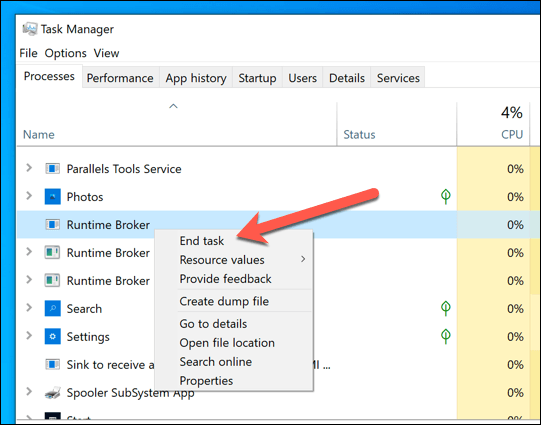
Как мы уже упоминали, Runtime Broker выполняет защитную функцию и ограничивает доступ к вашим файлам и настройкам. Единственное исключение из этого правила — если на вашем компьютере запущено вредоносное ПО, заменяющее настоящий процесс Runtime Broker поддельной версией. Мы подчеркиваем, что это маловероятно, но исключать это нельзя.
Если вас это беспокоит, вы можете проверить, является ли законным такой системный процесс, как runtimebroker.exe, выполнив следующие действия.
Что вызывает проблемы с высокой загрузкой ЦП Runtime Broker в Windows 10?
Когда запущенный процесс сообщает о высокой загрузке ЦП или ОЗУ в Windows 10, это часто может стать поводом для беспокойства. В конце концов, вы можете волноваться, что у вас не будет ресурсов на другие дела, например на игры.
В большинстве случаев Runtime Broker испытывает высокую загрузку ЦП только при первом запуске приложения UWP из Microsoft Store. Это связано с тем, что процесс Runtime Broker проверяет наличие у приложения необходимых разрешений для запуска и не пытается получить разрешения, к которым у него не должно быть доступа.
Это также может быть вызвано другими действиями системы Windows. Например, советы и оповещения для новых пользователей Windows, которые появляются в области уведомлений, будут активироваться так, как если бы приложение UWP было запущено, активируя процесс Runtime Broker.
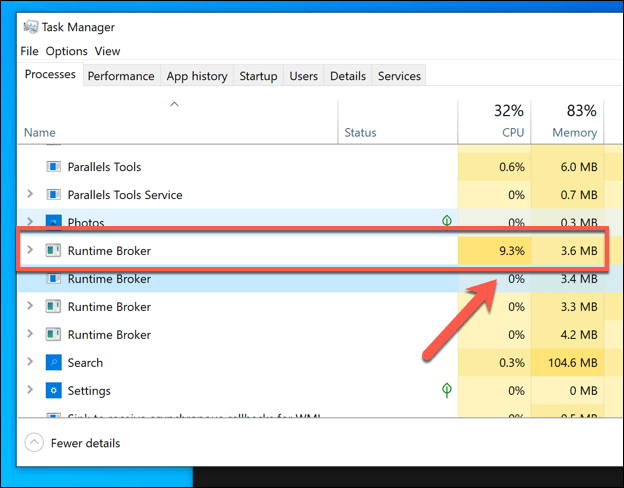
Это может объяснить небольшие скачки в процессе Runtime Broker в диспетчере задач Windows. В зависимости от текущих характеристик вашего ПК пики использования ЦП должны быть минимальными и обычно не должны влиять на общую производительность системы.
Если процесс Runtime Broker интенсивно использует ЦП в течение длительного периода времени, это указывает на проблему с приложением UWP. Если приложение постоянно запрашивало новые разрешения или неоднократно открывалось и открывалось повторно (например, если оно работало нестабильно), это могло привести к перегрузке процесса Runtime Broker.
К сожалению, не существует простого способа отследить, какие приложения могут вызывать высокую загрузку ЦП в процессе Runtime Broker. Вам нужно будет следить за диспетчером задач при открытии приложений UWP на своем компьютере, и если какое-либо из этих приложений вызывает проблемы, вам необходимо будет устранить их неполадки дальше..
Как проверить, является ли Runtime Broker законным системным процессом
Runtime Broker — это системный процесс, но, как мы уже упоминали, не исключено, что вредоносное ПО на вашем компьютере взяло то же имя, скрылось в списке процессов вашего диспетчера задач и нанесло всевозможный ущерб.
р>Чтобы защититься от такого рода угроз, вы можете проверить, является ли процесс Runtime Broker (runtimebroker.exe) законным системным процессом или это ужасная подделка.
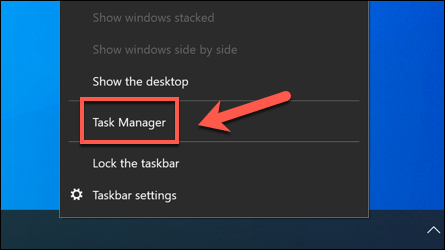
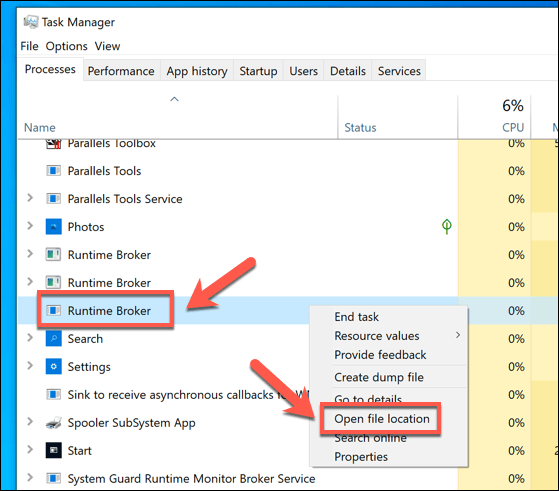
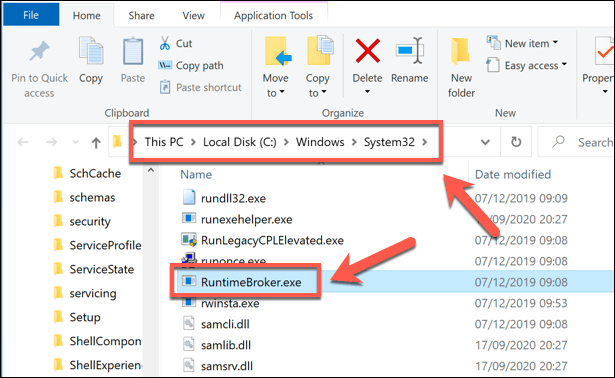
Если в проводнике Windows не открывается папка System32 , вы можете быть уверены, что процесс, запущенный в данный момент на вашем компьютере, не является законным системным процессом. Затем вы можете перейти к удалить вредоносное ПО, который вы найдете с помощью специального антивирусного программного обеспечения или встроенного Защитник Windows.
Дальнейшее изучение системных процессов Windows
Если вы установили приложения сторонних производителей из Microsoft Store, вы можете поблагодарить процесс Runtime Broker за то, что он сделал ваш компьютер немного безопаснее. Отслеживая и ограничивая разрешения приложений, вы можете быть уверены, что ваши файлы и настройки защищены от отслеживания или доступа, когда они не должны быть.
Конечно, если вы не уверены в каком-либо приложении, вам не следует дважды думать о удаление его. Системные приложения, такие как runtimebroker.exe и msmpeng.exe, обычно невозможно удалить, но если вы обнаружите поддельный процесс с таким же именем в диспетчере задач Windows, вам необходимо убедиться, что вы сканировать на наличие вредоносного ПО, чтобы удалить его..
.